モール設定の追加方法(新しいタブで開く) こちらでモール設定の新規店舗追加が完了している場合のみ以下へお進みください。
WSライトと併売ヤフオクを連携するために必要な設定です。併売ヤフオクへの出品は”Yahoo!ショッピング”から行われる為、WSライトは関与しません。こちらは併売ヤフオクの受注を取り込むための設定になります。
併売ヤフオクモール設定
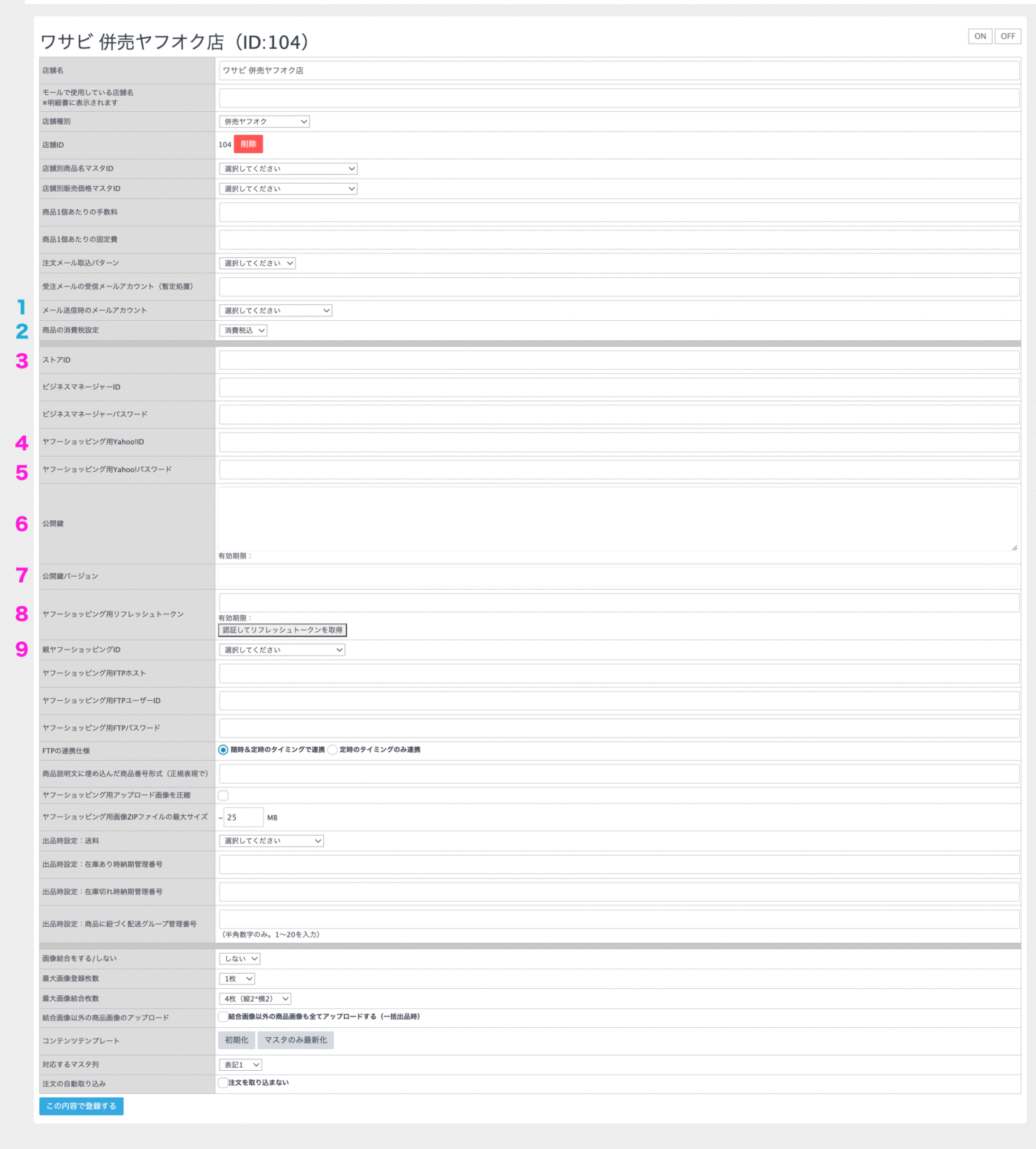
1:メール送信時のメールアカウント
任意項目です。WSライト内で受注処理を完了されたい場合はご登録ください。
注文発生後に購入者とやり取りを行う為のメールアドレスを設定します。
こちらの設定を行うには、まずメールアカウントの設定が必要です。
※こちらはベーシック版を元にしたマニュアルになります。画像に一部、ライト版には存在していない機能が表示されているのでご注意ください。
2:商品の消費税設定
必須項目です。
「消費税込」を選択(受注データを取り込んだ際に「消費税込」価格か「消費税別」価格のどちらで取り込みかの設定になります。)
併売ヤフオクと連携する為の項目
ここからはWSライトと併売ヤフオクを実際に連携させるための項目です。
3:ストアID
必須項目です。
必ずモール設定「Yahoo!ショッピング」で設定したものと同じものをご登録ください。
4:ヤフーショッピング用Yahoo!ID
必須項目です。
必ずモール設定「Yahoo!ショッピング」で設定したものと同じものをご登録ください。
5:ヤフーショッピング用Yahoo!パスワード
必須項目です。
必ずモール設定「Yahoo!ショッピング」で設定したものと同じものをご登録ください。
6:公開鍵
必須項目です。
必ずモール設定「Yahoo!ショッピング」で設定したものと同じものをご登録ください。
7:公開鍵バージョン
必須項目です。
必ずモール設定「Yahoo!ショッピング」で設定したものと同じものをご登録ください。
ここまで登録したら一度、最下部にある「この内容で登録する」ボタンをクリックし、情報の登録を行ってから次へ進んでください。
8:ヤフーショッピング用リフレッシュトークン
必須項目です。
モール設定の「ヤフーショッピング用リフレッシュトークン」を押下をご確認の上、ご登録ください。
リフレッシュトークン取得後、モール設定へ戻っても項目は以下画像の通り、空欄状態ですが内部で情報が保管されておりますので、モール設定下部の「この内容で登録する」は絶対に押下しないでください。

※登録されてしまうと空欄で上書きされてしまいます。
登録されているかの確認方法はページを更新していただくか、ページ遷移してから該当ページへ戻るとトークンが登録されていることをご確認いただくことが出来ます。
9:親ヤフーショッピングID
必須項目です。
プルダウンから併売ヤフオクと連携しているYahoo!ショッピング(ストアIDが同じもの)のモール設定をご選択ください。
注意点
リフレッシュトークンの取得を行うと、併売ヤフオクと連携が開始されてしまいます。
連携が開始されると併売ヤフオクの注文を取得開始するようになりますので、まだ準備段階で連携を行いたくない場合は以下マニュアルをご確認いただき、モール設定を「非稼働」状態にしてください。
連携を開始する場合は、必ず「稼働」にしてください。
併売ヤフオクに出品をしたくない
現在、Yahoo!ショッピングの仕様上、Yahoo!ショッピングへ出品した商品は併売ヤフオクへも同時に出品されてしまいます。
併売ヤフオク用の項目も必須項目になっている為、必ず併売ヤフオクに関する情報も登録して出品をする必要があるのですが、併売ヤフオクで利用される商品説明文「PC用フリースペース1」を空欄で出力することによりわざとエラーを出し併売ヤフオクへの出品を防ぐことが可能です。
併売ヤフオクへ出品をされたくない場合は商品情報の「併売ヤフオク出品NG」にチェックを入れてください。
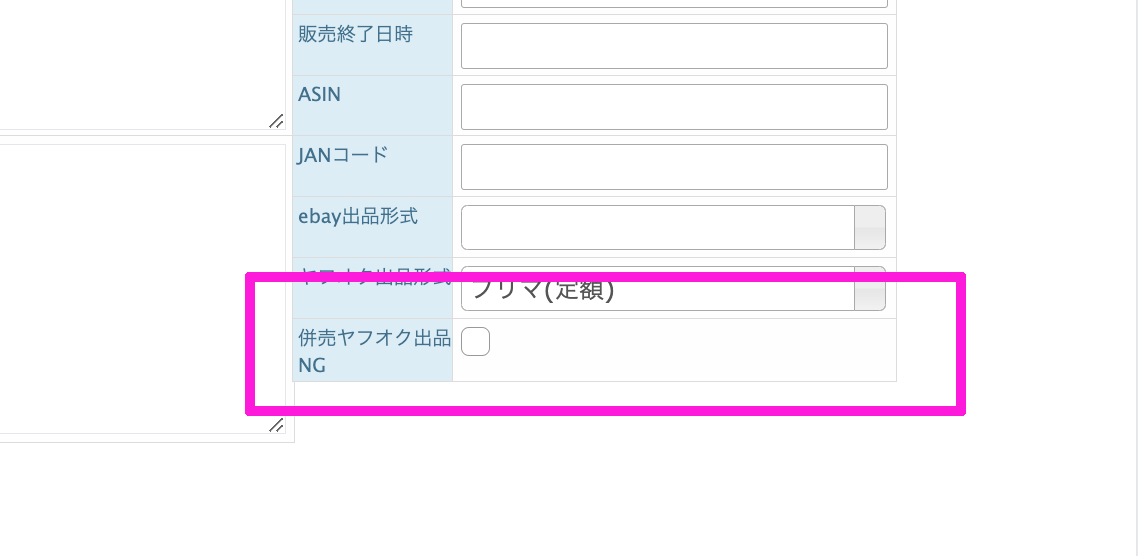
注意:本来、Yahoo!ショッピングでは「PC用フリースペース1」は必須項目になっている為、API連携時にエラーが出るように改修された場合はこの方法は利用できなくなることをご了承おきください。


